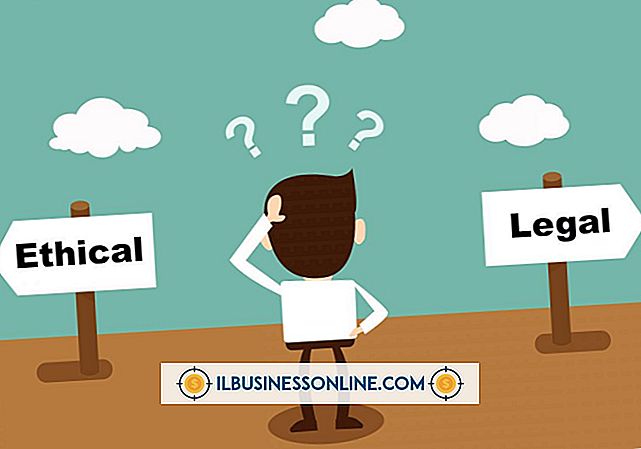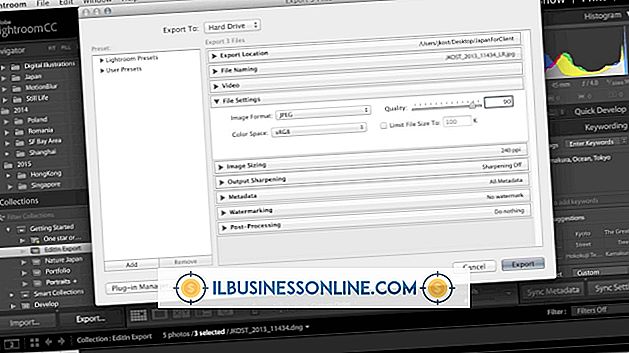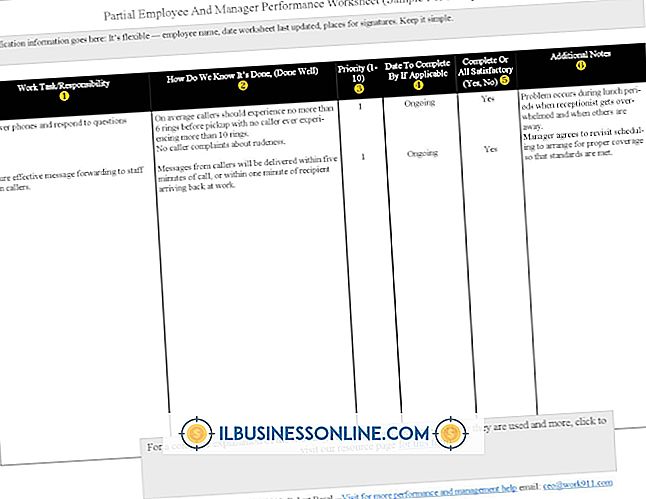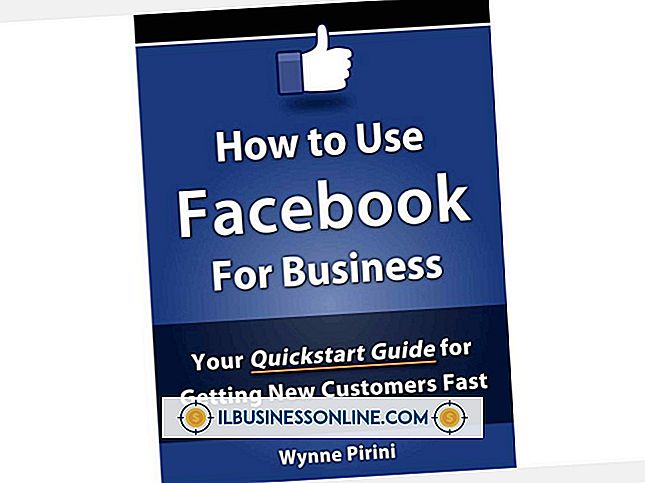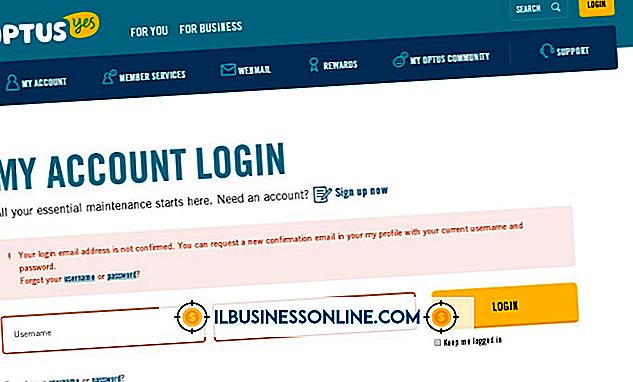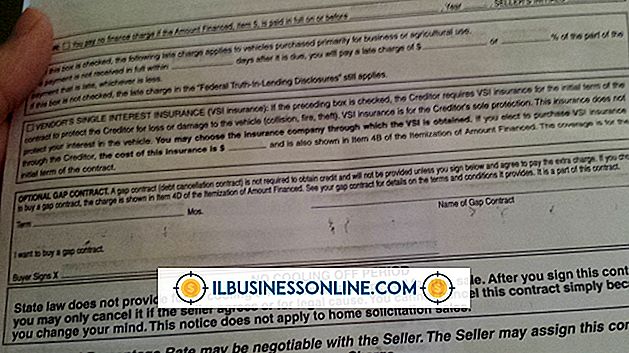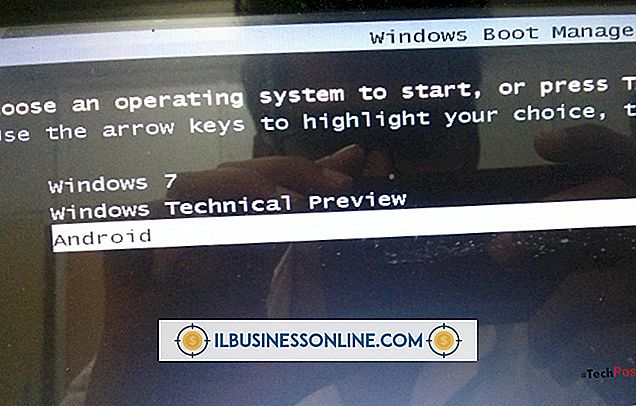วิธีแก้ไขสคริปต์ตัวอักษร Facebook ใน Chrome

ขนาดรูปแบบและสคริปต์ของแบบอักษรสามารถเพิ่มหรือลดความสามารถในการอ่านเนื้อหาขนาดใหญ่ หากคุณไม่สะดวกกับรูปแบบตัวอักษรปัจจุบันบน Facebook คุณสามารถใช้ Add-on ของเว็บเบราว์เซอร์เพื่อปรับแต่ง มีส่วนขยายเบราว์เซอร์ฟรีมากมายใน Google Chrome Web Store ที่ให้คุณปรับแต่งแบบอักษรขนาดแบบอักษรลักษณะแบบอักษรและสีแบบอักษรสำหรับข้อความที่พบใน Facebook เมื่อคุณเพิ่มส่วนขยายใน Chrome แล้วคุณสามารถปรับแต่งการตั้งค่าให้เหมาะกับการตั้งค่าแบบอักษรของคุณได้อย่างง่ายดาย
เปลี่ยนแบบอักษร Facebook
1
ไปที่หน้าส่วนขยายตัวอักษรของ Facebook ใน Chrome เว็บสโตร์ (ลิงก์ในแหล่งข้อมูล) คลิกปุ่ม "เพิ่มลงใน Chrome" แล้วคลิกปุ่ม "เพิ่ม"
2
ไปที่เว็บไซต์ Facebook แล้วคลิกปุ่ม "Font Changer" - คล้ายกับตัวอักษร "F. "
3
ทำเครื่องหมายที่ช่องถัดจากหนึ่งในตัวเลือกแบบอักษรที่คุณต้องการเปลี่ยนจากนั้นเลือกตัวเลือกจากเมนูแบบเลื่อนลง ตัวอย่างเช่นทำเครื่องหมายที่ช่องถัดจาก "รูปแบบตัวอักษร" จากนั้นเลือก "ตัวเอียง" หรือ "เอียง" จากเมนูแบบเลื่อนลง หรือทำเครื่องหมายที่ช่องใต้ "ขนาดอักษร" จากนั้นป้อนขนาดอักษรเป็นพิกเซล ตัวอย่างเช่นป้อน "14. "
4
คลิกปุ่ม "เสร็จสิ้น" เพื่อดู Facebook โดยใช้การจัดรูปแบบตัวอักษรที่เลือก
เหลือเชื่อ
1
ไปที่หน้าส่วนขยาย Fabulous Chrome ในเว็บสโตร์ (ลิงก์ในแหล่งข้อมูล) คลิก "เพิ่มไปที่ Chrome" แล้วคลิก "เพิ่ม"
2
ไปที่เว็บไซต์ Facebook ปุ่ม "เยี่ยม" จะปรากฏขึ้นที่ส่วนท้ายของช่องที่อยู่ของ Chrome ทุกครั้งที่คุณดูหน้า Facebook
3
คลิกปุ่ม "เยี่ยม" จากนั้นคลิก "Font Styler"
4
คลิกเมนูแบบเลื่อนลงเมนูแรกจากนั้นเลือกขนาดตัวอักษรเพื่อใช้กับ Facebook คลิกเมนูแบบเลื่อนลงที่สองจากนั้นเลือกแบบอักษรที่จะใช้สำหรับ Facebook
5
คลิกนอกเมนูป๊อปอัพเยี่ยมเพื่อกลับสู่ Facebook และดูสคริปต์แบบอักษรที่กำหนดเองของคุณ
แบบอักษรที่กำหนดเองของ Facebook
1
คลิกปุ่ม "เพิ่มลงใน Chrome" บนหน้าส่วนขยาย Chrome แบบอักษรที่กำหนดเองของ Facebook (ลิงก์ในแหล่งข้อมูล) จากนั้นคลิก "เพิ่ม"
2
คลิกปุ่ม "Facebook" ในแถบเครื่องมือเบราว์เซอร์ของคุณ
3
คลิกที่ฟิลด์แรกจากนั้นเลือกแบบอักษรที่คุณต้องการใช้ คลิกที่ฟิลด์ที่สองเพื่อเลือกขนาดตัวอักษร คลิกที่ตัวค้นหาสีเพื่อเลือกสีที่จะใช้กับแบบอักษร Facebook ของคุณ ทำเครื่องหมายที่ช่องถัดจาก "ตัวหนา" "ตัวเอียง" หรือ "ขีดเส้นใต้" เพื่อปรับการเน้นแบบอักษร
4
ไปที่ Facebook เพื่อดูการเปลี่ยนแปลงของคุณไปยังสคริปต์ตัวอักษร
ปลาย
- ในการลบส่วนขยายออกจาก Chrome ให้คลิกขวาที่ปุ่มของส่วนขยายแล้วคลิก "ลบออกจาก Chrome"
การเตือน
- ข้อมูลในบทความนี้ใช้กับ Google Chrome สำหรับ Windows รุ่น 28 กระบวนการอาจแตกต่างกันเล็กน้อยหรืออย่างมีนัยสำคัญกับรุ่นหรือส่วนขยายที่แตกต่างกัน